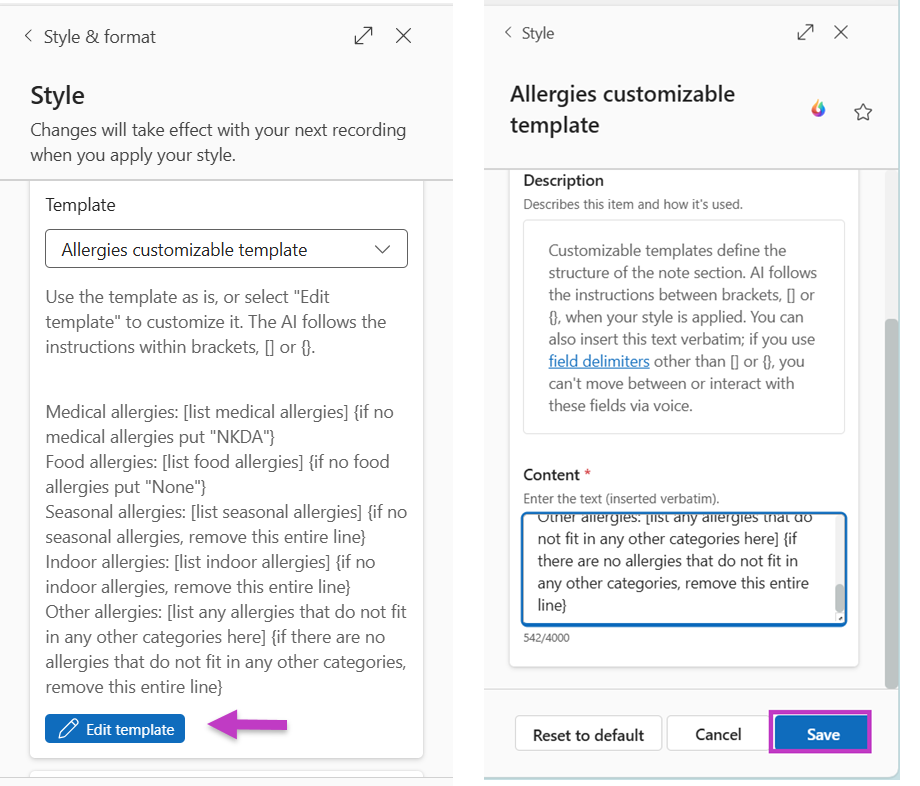Dragon Copilot stellt in jedem Abschnitt, der eine anpassbare Vorlagenoption bietet, eine vorgeschlagene Vorlage bereit: Anamnese, Allergien, körperliche Untersuchung, Ergebnisse, Verfahren sowie Beurteilung und Plan. Sie können die vorgeschlagene Vorlage anpassen oder durch eine Vorlage eigenen Designs ersetzen.
Scrollen Sie zum Bearbeiten einer anpassbaren Vorlage zum Ende der vorgeschlagenen Vorlage, und wählen Sie Vorlage bearbeiten aus.
Nehmen Sie Änderungen vor, befolgen Sie die folgenden Richtlinien, und wählen Sie dann Speichern aus.
Datenkomponenten der anpassbaren Vorlage
Beim Erstellen oder ändern einer anpassbaren Vorlage gibt es vier Datentypen, die Sie berücksichtigen sollten. Diese vier Datentypen sind:
Labels/Überschriften
Labels/Überschriften bezeichnen vorab festgelegten Text, der direkt in den Befund kopiert wird; das umfasst Überschriften, Zwischenüberschriften und alle vordefinierten Textelemente, die Sie einfügen wollen.
Keine Klammern: Der Inhalt sollte ausschließlich aus Plain Text (Nur-Text) bestehen. Schließen Sie diese Art von Text nicht in Klammern ein. Beispiel:
GENERAL APPEARANCE:
Für vorab definierten Inhalt, der kein Label/keine Überschrift ist, wie z.B. vordefinierte Textelemente, verwenden Sie Anführungszeichen, um anzugeben, welcher Text wortgetreu in den Befund geschrieben werden soll. Sie könnten zum Beispiel einen Satz wie diesen einfügen:
Risks and benefits have been discussed with the patient.
Platzhalter
Platzhalter sind bestimmte Abschnitte innerhalb der Vorlage, die von der KI mit Informationen aus dem Befund und Transkript aktualisiert werden.
[Eckige Klammern]: Platzhaltertext muss in [eckige Klammern] eingeschlossen sein.
Der Platzhaltertext kann detailliert sein und der KI eine Anleitung geben, wie der Inhalt strukturiert werden soll. Beispiel:
-
Treatment: [Briefly describe any related treatments like lifestyle counseling, medications, or referrals. Do not include the name and location of the pharmacy.]
Anweisungen
Anweisungen geben der KI Richtlinien für die Aktualisierung bestimmter Inhalte. Sie helfen der KI, zu verstehen, welche Änderungen an der Vorlage vorzunehmen sind, nachdem sie die erforderlichen Informationen eingefügt hat, und sind häufig als „falls-dann“-Anweisungen strukturiert. Diese Anweisungen folgen üblicherweise auf die Platzhalter, können aber auch in anderen Abschnitten der Vorlage angezeigt werden.
{Curly brackets}: Platzieren Sie Anweisungen in {curly brackets}.
Anweisungen sollten so nah wie möglich bei jenen Elementen oder Zeilen platziert werden, auf die sie sich beziehen.
Anweisungen sollen ausgeführt werden, sobald der Inhalt des Platzhalters fertiggestellt ist.
Zu den häufig verwendeten Anweisungen gehört das Löschen einer Zeile, wenn kein Inhalt vorhanden ist, oder das Ersetzen eines bestimmten Inhalts durch ein bestimmtes Wort oder einen Satz. Beispiel:
-
{If none specified, then delete this entire row and its header}
Wenn Sie eine Anweisung haben, die Text enthält, der im Ergebnis genau kopiert werden soll, schließen Sie diesen Text in Anführungszeichen ein. Beispiel:
-
HEAD, FACE, EYES: [List findings] {If HEAD, FACE, EYES is unremarkable use the statement "Normocephalic, atraumatic; PERRLA.", then append any noted exceptions. Delete this entire row if no findings were mentioned.}
Leere Abschnitte: Anpassbare Vorlagen können verwendet werden, um leere Abschnitte aufzufüllen. Dieses Feature ist hilfreich, um Standardformulierungen in Abschnitte einzufügen, auch wenn sie während der Aufnahme nicht erwähnt wurden. Fügen Sie hierzu oben in der Vorlage eine Anweisung für leere Abschnitte ein. Sie kann auf eine der folgenden Arten geschrieben werden: leerer Abschnitt, [leerer Abschnitt] oder {empty section}. Beispiel:
-
{empty section}
-
General Appearance: [List findings] {if not mentioned put "Normal"}. Vital signs: [List findings] {if not mentioned put "Within normal limits"}. HEENT: [Ergebnisse auflisten]...
Schleifenbefehle
Schleifenbefehle sind spezielle Anweisungen, die das System auffordern, einen bestimmten Teil der Informationen zu wiederholen. Das ist nützlich, wenn es mehrere Instanzen von etwas gibt, z. B. eine wiederholt auftretende Diagnose. Manchmal müssen Sie auch markieren, wo der sich wiederholende Abschnitt endet, damit alles richtig funktioniert.
{Curly brackets}: Platzieren Sie Schleifenbefehle in {curly brackets}.
Wiederholungsanweisungen, z.B. für die Diagnose, müssen vor den Diagnoseabschnitt gesetzt werden. Beispiel:
-
{Repeat for each diagnosis}
Beispiel für anpassbare Vorlagenkomponenten
Bei nachstehendem Beispiel handelt es sich um eine Vorlage für den Abschnitt „Weiteres Prozedere“, die auf Basis bewährter Methoden erstellt wurde. Die Komponenten der Vorlage sind farblich gekennzeichnet, so lassen sich die vier enthaltenen Datenarten unterscheiden:
Beispiele vor und nach der Anwendung einer benutzerdefinierten Vorlage
Nehmen wir an, dass im Rahmen eines Patientenkontakts die Allergien eines Patienten wie folgt aufgenommen werden: „Keine bekannten Arzneiallergien. Der Patient ist allergisch auf Pollen und Ragweed.“ Wenn in den Formatvorlageneinstellungen die Formatierung „Absätze“ für Allergien oder Unverträglichkeiten verwendet wird, zeigt die generierte Notiz den Abschnitt „Allergien“ wie folgt an:
Nehmen wir an, wir ändern die Formatierungsoption „Allergien“ in „angepasste Vorlage“ und verwenden die bereitgestellte Standardvorlage, die wie folgt lautet:
Medical allergies: [list allergies, if no allergies put NKDA.]
Food allergies: [list allergies, if no allergies replace with None. If allergy listed, put "The patient was given a handout about [list food allergen] allergies."
Seasonal allergies: [list allergies, if no seasonal allergies delete the row]
Indoor allergies: [list allergies, if no indoor allergies delete the row]
Other allergies: [list allergies, if no other allergies delete the row]
Nach Anwendung dieser Formatvorlage wird der Abschnitt „Allergien“ neu formatiert, um den Vorgaben der benutzerdefinierten Allergievorlage zu entsprechen, und in der generierten Notiz wird der Abschnitt „Allergien“ folgend angezeigt:
Bewährte Methoden für das Erstellen anpassbarer Vorlagen
-
Sehen Sie sich zunächst den fertigen Befund ohne anpassbare Vorlagen an. Sehen Sie sich an, wie Ihr Befund aussieht, wenn Sie Ihr spezielles KI-Modell zuerst anwenden. Verwenden Sie dann bei Bedarf anpassbare Vorlagen, um Ihre Befunde noch weiter anzupassen.
-
Klare KI-Anweisungen verfassen. Geben Sie der KI bei der Erstellung von Platzhalterinhalten oder Richtlinien präzise und spezifische Anweisungen.
-
Vorlagen nach Bedarf überprüfen und ändern. Anpassbare Vorlagen nutzen generative KI; daher ist es schwierig, vorherzusagen, welche Ergebnisse die KI in einem individuellen Szenario liefern wird. Es ist wichtig, die erstellten Inhalte zu überprüfen, sicherzustellen, dass sie Ihren Erwartungen entsprechen, und bei Bedarf Änderungen vorzunehmen.
-
„Automatischer Stil“ für eine konsistente Anwendung der Vorlagen verwenden. Wenn Sie Ihren Stil auf "Automatischer Stil" einstellen, werden Ihre ausgewählten Stilvorgaben, einschließlich der anpassbaren Vorlagen, automatisch angewendet, sobald Sie eine neue Aufnahme hinzufügen.
-
Manuelles Anwenden bei Bedarf. Wenn Sie sich dafür entscheiden, Ihren Stil nicht automatisch ausführen zu lassen, sondern eine anpassbare Vorlage manuell anzuwenden, beachten Sie bitte, dass bei Hinzufügen einer weiteren Ambient-Aufnahme der Befund neu generiert wird. Um sicherzustellen, dass die Vorlage übernommen wird, müssen Sie die anpassbare Vorlage nach Hinzufügen einer Aufnahme erneut manuell anwenden.
-
Vorlage nicht wiederholt anwenden, ohne den Inhalt des Befunds zu ändern. Wenn das gewünschte Ergebnis nicht erreicht wird, können Sie eine weitere Ambient-Aufnahme hinzufügen, eine nicht formatierte Befundversion wiederherstellen oder die anpassbare Vorlage aktualisieren, bevor Sie diese erneut anwenden.
-
Unnötige Prompts vermeiden. Es ist nicht notwendig, Anweisungen einzufügen, die bereits in unserem System integriert sind, wie „halluziniere nicht“ oder „verwende nur medizinisch relevante Informationen.“
Tipp: Laden Sie dieses Handout herunter, oder drucken Sie es aus, in dem die anpassbaren Vorlagenrichtlinien und bewährten Methoden als Referenz zusammengefasst sind.
Verwandte Themen
Übersicht der anpassbaren Vorlagen
Starten Sie mit den anpassbaren Standardvorlagen